1.4.4. Работа с файлами и каталогами с помощью оболочки GNOME
1.4.4. Работа с файлами и каталогами с помощью оболочки GNOME
На рабочем стаде GNOME сразу после установки системы вы найдете три пиктограммы (рис. 1.52):
• Компьютер - используется для "прогулок" по файловой системе, просмотра содержимого сменных носителей;
• Домашняя папка пользователя имя_пользоватепя - обеспечивает переход непосредственно в домашний каталог пользователя;
• Корзина - содержит удаленные файлы.
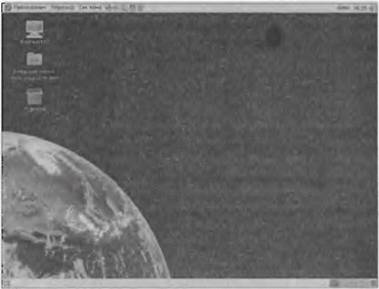
Рис. 1.52. Содержимое рабочего стола
Зайдите в ваш домашний каталог. В нем вы найдете следующие стандартные каталоги (рис. 1.53).
• Desktop - рабочий стол пользователя. Bсe файлы и каталоги, созданные на рабочем столе, помещаются в этот каталог.
• Documents - документы пользователя (Приложения пакета ОреnОffiсе сохраняют документы именно в этот каталог.)
• Download - сюда помещаются скачанные из Интернета файлы.
• Music, Pictures, Video - предназначены для хранения, соответственно, музыки, картинок и видео.
• Public- открытый каталог, в него вы должны помещать файлы, которые должны быть доступны другим пользователям. Но одного "помещения" файлов в этот каталог мало, нужно ещё установить, специальные права доступа, но об этом мы поговорим чуть позже,
• Templates - предназначен для хранения различных шаблонов.
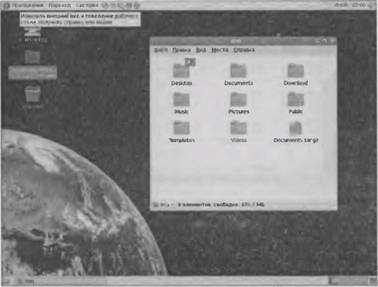
Рис. 1.53. Содержимое домашнего каталога (без скрытых файлов)
Но приведенные выше каталоги - это еще не все. В вашем домашнем каталоге содержится много скрытых файлов и каталогов. Обычно в скрытых файлах и каталогах хранятся настройки различных приложений, в том числе и пользовательские настройки оболочки GNOME. Для отображения скрытых файлов и каталогов выберите команду Вид?Показывать скрытые файлы. Скрытым считается файл или каталог, имя которого начинается сточки, например, gimp - это обычный каталог, a .gimp - скрытый каталог. Как видно на рис. 1.54, для каждого установленного приложения создан свой скрытый каталог, в котором хранится конфигурация настроек программы.
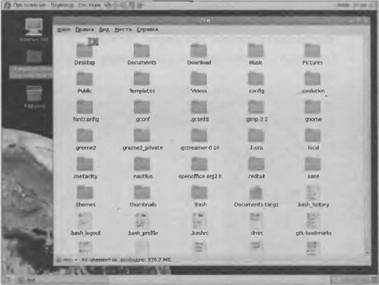
Рис. 1.54. Реальное содержимое домашнего каталога - отображаются и скрытые файлы
Работать с файлами и каталогами так же просто, как и с Windows, Щелкните на файле или каталоге, и раскроется контекстное меню, с помощью которого можно выполнить операции над файлом (рис. 1.55). В этом меню также есть команда Архивировать, что очень удобно, В Windows, для того чтобы в меню Пуск, появилась подобная команда, нужно установить программу-архиватор, а в Linux все необходимое есть сразу после установки операционной системы. Штатный архиватор в Linux поддерживает не только сугубо Linux-форматы, но и обычный формат ZIP, который можно распаковать в любой операционной системе.
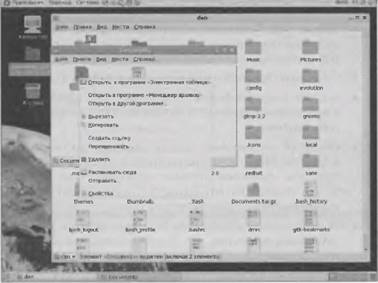
Рис. 1.55. Операции над файлом
Подробно рассматривать работу с файлами и каталогами в оболочке GNOME мы не будем - уж очень все просто.
Более 800 000 книг и аудиокниг! 📚
Получи 2 месяца Литрес Подписки в подарок и наслаждайся неограниченным чтением
ПОЛУЧИТЬ ПОДАРОКЧитайте также
Управление файлами и каталогами
Управление файлами и каталогами В этом разделе вводятся основные функции, предназначенные для управления файлами и
ГЛАВА 3 Усовершенствованные средства для работы с файлами и каталогами и знакомство с реестром
ГЛАВА 3 Усовершенствованные средства для работы с файлами и каталогами и знакомство с реестром Файловые системы обеспечивают не только простую последовательную обработку файлов; кроме этого, они должны предоставлять возможности прямого доступа к файлам и блокирования
Запуск с помощью оболочки Windows
Запуск с помощью оболочки Windows Для доступа к стандартным диалоговым окнам Windows и модулям панели управления нужно сначала создать экземпляр объекта-оболочки Windows://Создаем объект Shell.ApplicationShell=WScript.CreateObject("Shell.Application");Модули панели управления вызываются с помощью метода
4.6. Команды для работы с файлами и каталогами
4.6. Команды для работы с файлами и каталогами В предыдущих разделах мы уже упоминали некоторые команды для работы с файлами и каталогами: pwd, cd, ls, ln, chmod. В этом разделе рассмотрим (очень кратко) еще несколько часто используемых команд.
4.2. Команды для работы с файлами и каталогами
4.2. Команды для работы с файлами и каталогами 4.2.1. Команды для работы с файлами Прежде чем приступить к описанию команд для работы с файлами, необходимо отметить, что для выполнения операций над файлами вы должны иметь права доступа к этим файлам. О правах доступа будет
2.1.4. Команды работы с файлами и каталогами
2.1.4. Команды работы с файлами и каталогами Предварительно замечу, что командой в ОС Linux называется все, что может быть выполнено: исполняемый файл, встроенная команда текущей программы и даже формируемая на ходу последовательность символов. Синтаксис обычной
1.4.7. Команды для работы с файлами и каталогами в консоли
1.4.7. Команды для работы с файлами и каталогами в консоли Сейчас, когда в Linux есть отличный графический интерфейс, консолью приходится пользоваться всё реже и реже, но в некоторых случаях (сбой Х-сервера, установка программ из исходного кода) без консоли (или терминала) вам
Оптимизация оболочки с помощью диалоговых окон
Оптимизация оболочки с помощью диалоговых окон Теперь рассмотрим некоторые параметры стандартных диалогов Windows XP, редактирование которых может повысить общую скорость работы того или иного компонента системы.Во-первых, диалоговое окно Свойства: Экран. На вкладке
Оптимизация оболочки с помощью параметров реестра
Оптимизация оболочки с помощью параметров реестра Рассмотрим также несколько параметров реестра, влияющих на оптимизацию оболочки, но не имеющих способа изменения с помощью стандартных диалогов Windows.? MenuShowDelay — данный параметр строкового типа уже был рассмотрен ранее
Работа с каталогами
Работа с каталогами Класс QDir обеспечивает независимые от платформы средства работы с каталогами и получение информации о файлах. Для демонстрации способов применения класса QDir мы напишем небольшое консольное приложение, которое подсчитывает размер дискового
14.8. Работа с файлами, каталогами и деревьями
14.8. Работа с файлами, каталогами и деревьями При выполнении рутинных задач приходится много работать с файлами и каталогами, в том числе с целыми иерархиями каталогов. Немало материала на эту тему вошло в главу 4, но кое-какие важные моменты мы хотим осветить
Работа с виртуальными каталогами IIS
Работа с виртуальными каталогами IIS Одна инсталляция IIS способна обслуживать множество Web-приложений, каждое из которых размещается в своем виртуальном каталоге. Каждый виртуальный каталог проецируется в физический каталог на локальном жестком диске. Так, если вы
Глава 12. Управление файлами и каталогами
Глава 12. Управление файлами и каталогами 12.0. Введение Операционная система iOS основана на MacOS X, которая, в свою очередь, построена на базе операционной системы Unix. В iOS полная структура каталогов остается невидимой для приложения, поскольку каждое приложение, написанное
Работа с каталогами файловой системы
Работа с каталогами файловой системы Функция Краткое описание chdir изменение текущего рабочего каталога getcwd получить имя текущего рабочего каталога mkdir создать новый каталог rmdir удаление каталога Система программирования ТС предоставляет, кроме перечисленных,
Подпрограммы для работы с файлами, каталогами и дисками
Подпрограммы для работы с файлами, каталогами и дисками function ReadLines(path: string): sequence of string; Считывает строки из файла и превращает их в последовательность строк function ReadLines(path: string; en: Encoding): sequence of string; Считывает строки из файла с кодировкой en и превращает их в
Глава 6 Работа с файлами и каталогами
Глава 6 Работа с файлами и каталогами ? Что нужно знать о файлах?? Каталоги.? Создание, копирование и перемещение файлов и